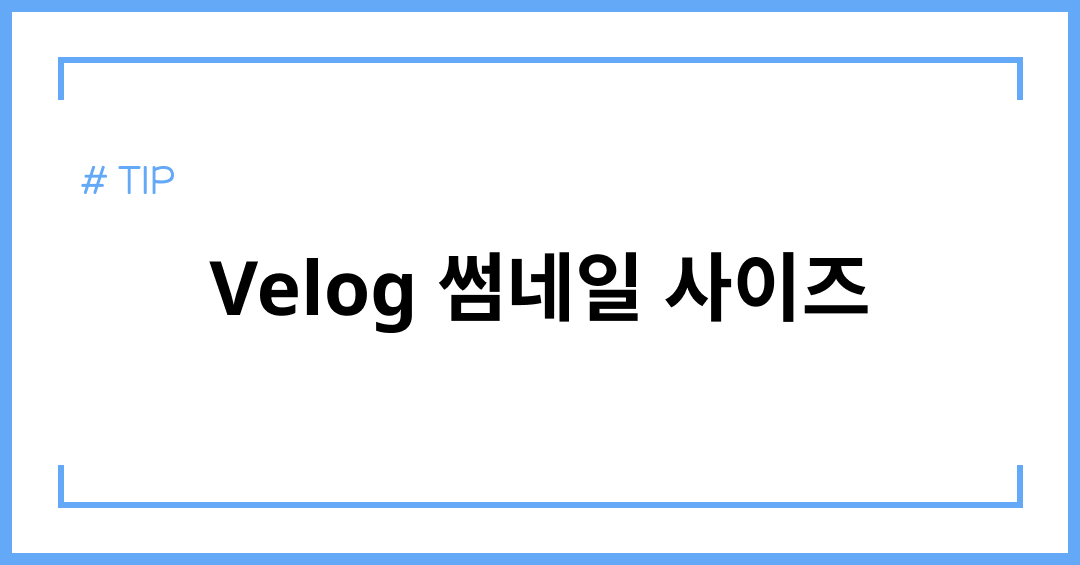Velog 썸네일 사이즈를 알아본 이유
이번에 새로운 글을 작성하면서 지금까지 작성한 글을 포함하여 모두 썸네일을 만들었다. 평소에 어떤 블로그에 들어가서 글을 읽을 때 썸네일이 첫인상의 역할을 하기 때문에 없으면 정성이 없는 것처럼 느겨지고 내용으로 손이 잘 안가는 효과도 있었다. 그래서 이번 글부터는 썸네일을 추가하고자 했다.
그러나 검색을 해보아도 적절한 Velog 썸네일 사이즈를 찾을 수 없었다.
썸네일 사이즈를 찾은 방법
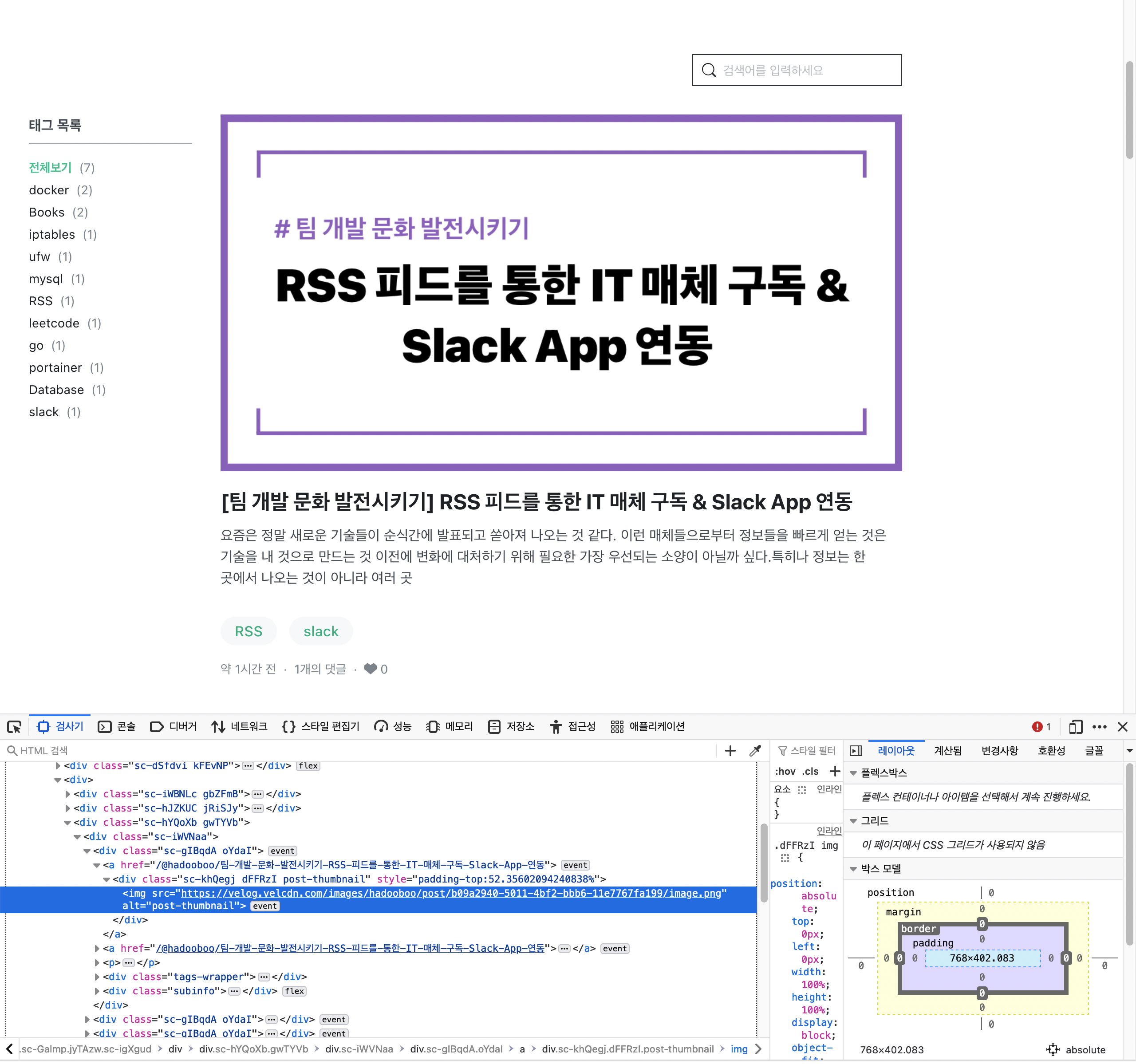
우리는 개발자 도구 라는 툴이 있다. 컴퓨터공학을 모르던 시절에는 F12키를 누르면 화들짝 놀라 꺼버렸지만, 이제는 종종 웹사이트가 어떤 구조로 되어 있는지, 어떤 네트워크를 주고받고 어떤 캐시가 로컬에 저장되는지 궁금할 때 개발자 도구로 들어와 탐색해보곤 한다.
파이어폭스 기준, 개발자 도구 상단 가장 좌측에 존재하는 마우스 포인터 모양의 버튼을 누르면 화면에서 html 요소를 선택할 수 있고, 요소를 선택하면 html 트리에서 그 요소에 해당하는 위치로 이동해서 강조해준다.
썸네일이 올라갈 위치를 선택했더니 img 태그가 나왔고, 오른쪽을 보면 레이아웃을 확인할 수 있었다. Velog에서 썸네일이 표시될 영역의 크기는 768 X 402.083 인 것이다.
다시 말하면, 너비가 높이의 1.91배 정도 되어야 한다.
예를 들어, 나는 width를 1080px로 이미지를 만들고 있었기 때문에 height를
1080px / 1.91 ~= 565px로 조정하였다.
이미지를 만들 때 해상도에 상관없이 해당 비율로 이미지를 만들면 영역에 꽉 차게 보여줄 수 있다.
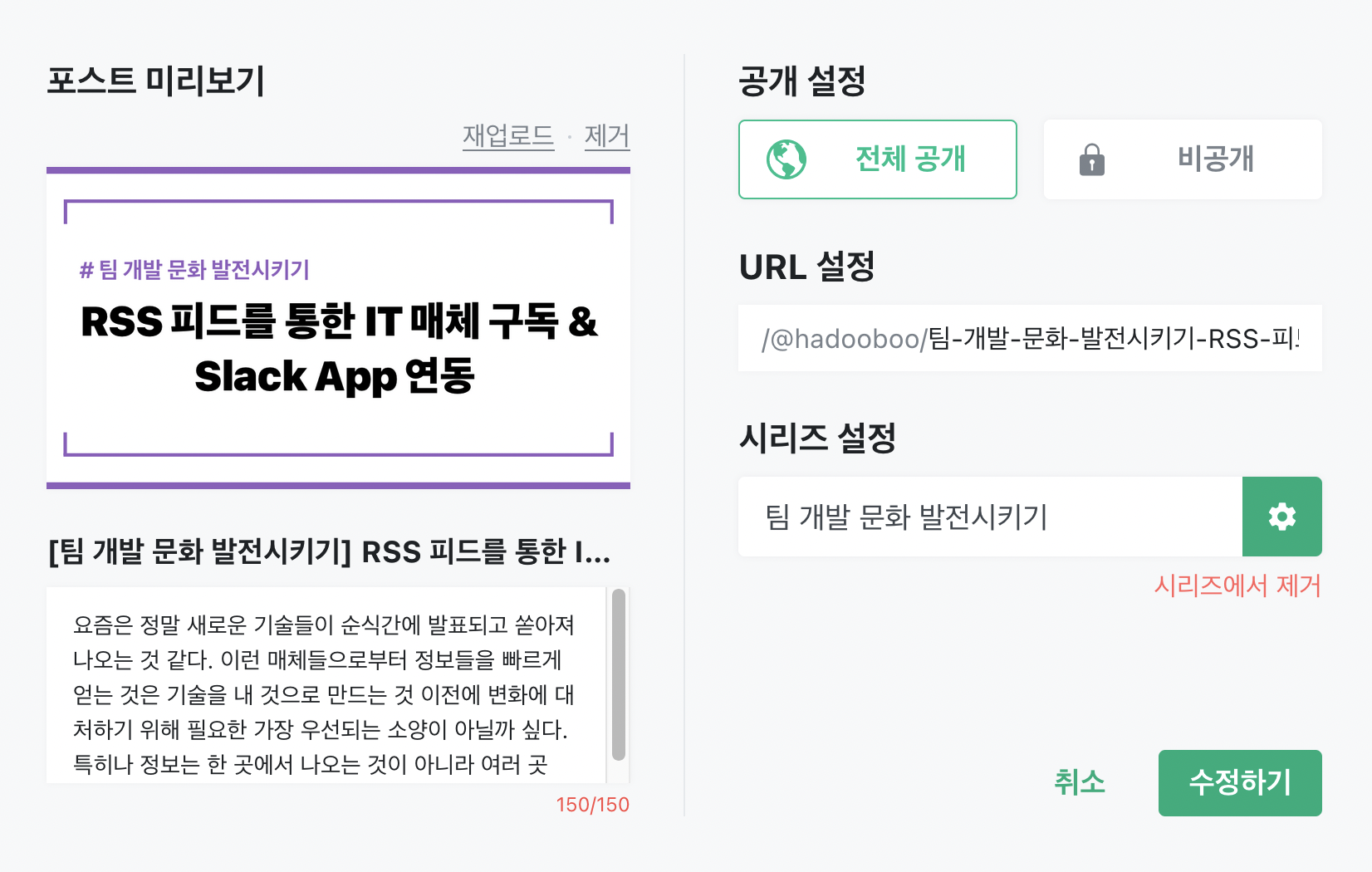
그러나 이상하게 포스트 미리보기에서는 좌우가 약간 짤려 보인다. 나는 그냥 무시하고 진행하였다.
지금은 비록 썸네일은 이미 만들어서 올린 상황이지만, 위 글을 쓰기 전까지만 해도 썸네일이 없었다. 썸네일이 없어서 img 태그 영역을 확인할 수 없는 경우 임의의 이미지 하나만 올려서 img 태그 영역의 크기를 파악한 후 다시 이미지를 올려서 수정하면 된다.
회고
앞으로 간단한 내용이더라도 내가 구글링해서 찾지 못한 내용을 블로그 글로 올려보고자 한다. 내가 성장한 것은 이런 글들 하나하나 덕분이었기 때문이다.